经常捣弄电脑的人都会对系统进行各种的设置 , 对系统的功能非常的熟悉 。 但也有很多朋友平时比较少折腾系统 , 他可能连怎样查电脑的内存配置都不会 。 下面一起来看下 , 在XP系统怎么查看自己的内存配置 。 操作方法 01 先看一种比较简单的方法 。
右键点击桌面上的‘我的电脑’ , 在弹出的菜单上点击‘属性’

文章插图
02 点击后 , 就弹出了系统属性窗口 , 在这个窗口上就可以看到你的电脑的内存配置了 , 如图 。
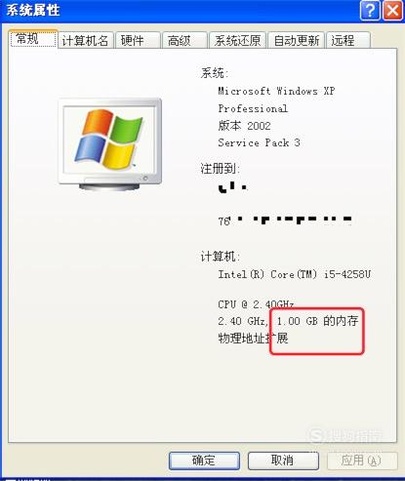
文章插图
03 另外还有一种比较‘高级’的查看方法:)
点击任务栏上的‘开始’按钮 , 弹出开始菜单 , 点击上面的‘运行’
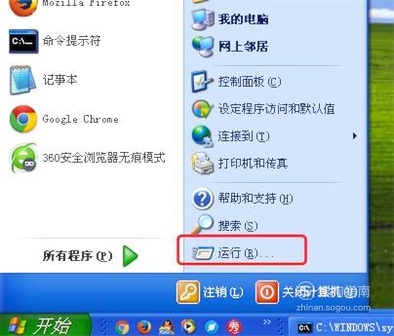
文章插图
04 弹出运行窗口 , 我们输入: cmd
点击‘确定’按钮 ,
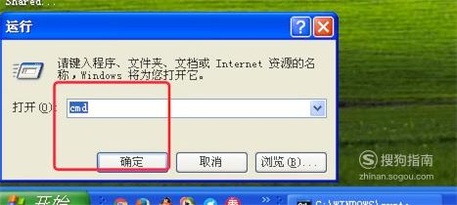
文章插图
05 打开了一个dos窗口如图 ,
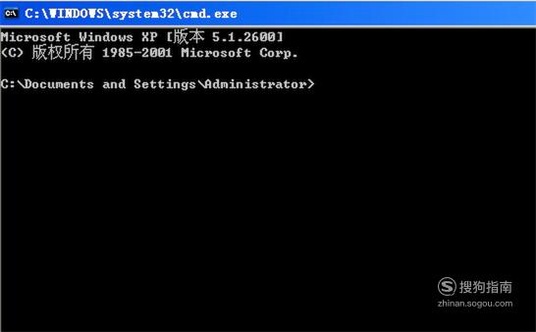
文章插图
06 在dos窗口上输入: systeminfo
如图 , 输入后按回车键 。
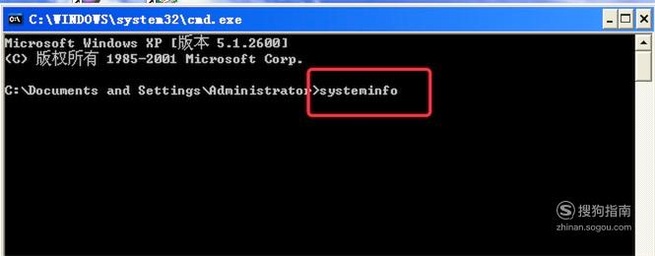
文章插图
07 【xp电脑内存怎么看】输入后 , 就会在这个dos窗口上输出显示系统的信息 。
从这些信息里我们可以看到自己的总内存大小 , 还可以看到可用的内存大小 。
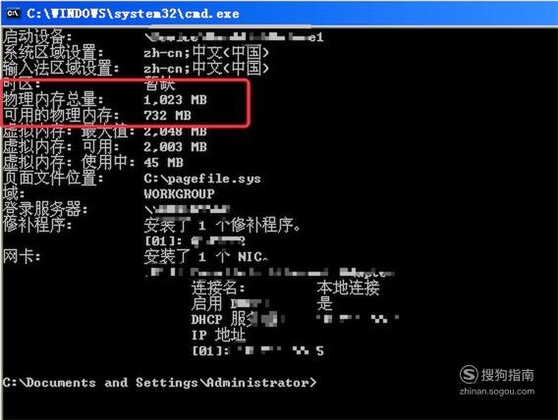
文章插图
以上内容就是xp电脑内存怎么看的内容啦 , 希望对你有所帮助哦!
推荐阅读
- 对于CAD图形应该怎样进行旋转
- 烧烤鸡肫的做法 烧烤鸡肫怎么做好吃
- 开始菜单中没有运行时怎么办
- 青椒鸡丁的做法 青椒鸡丁怎么做
- 冬瓜煲猪肝汤的做法 冬瓜煲猪肝汤怎么做好吃
- 公孙离怎么玩
- 蓝牙软件怎么下载
- 牛肉怎么做好吃 牛肉的做法
- 怎么样才能玩好司马懿?大神教你收割!!
- 带鱼怎么做好吃













